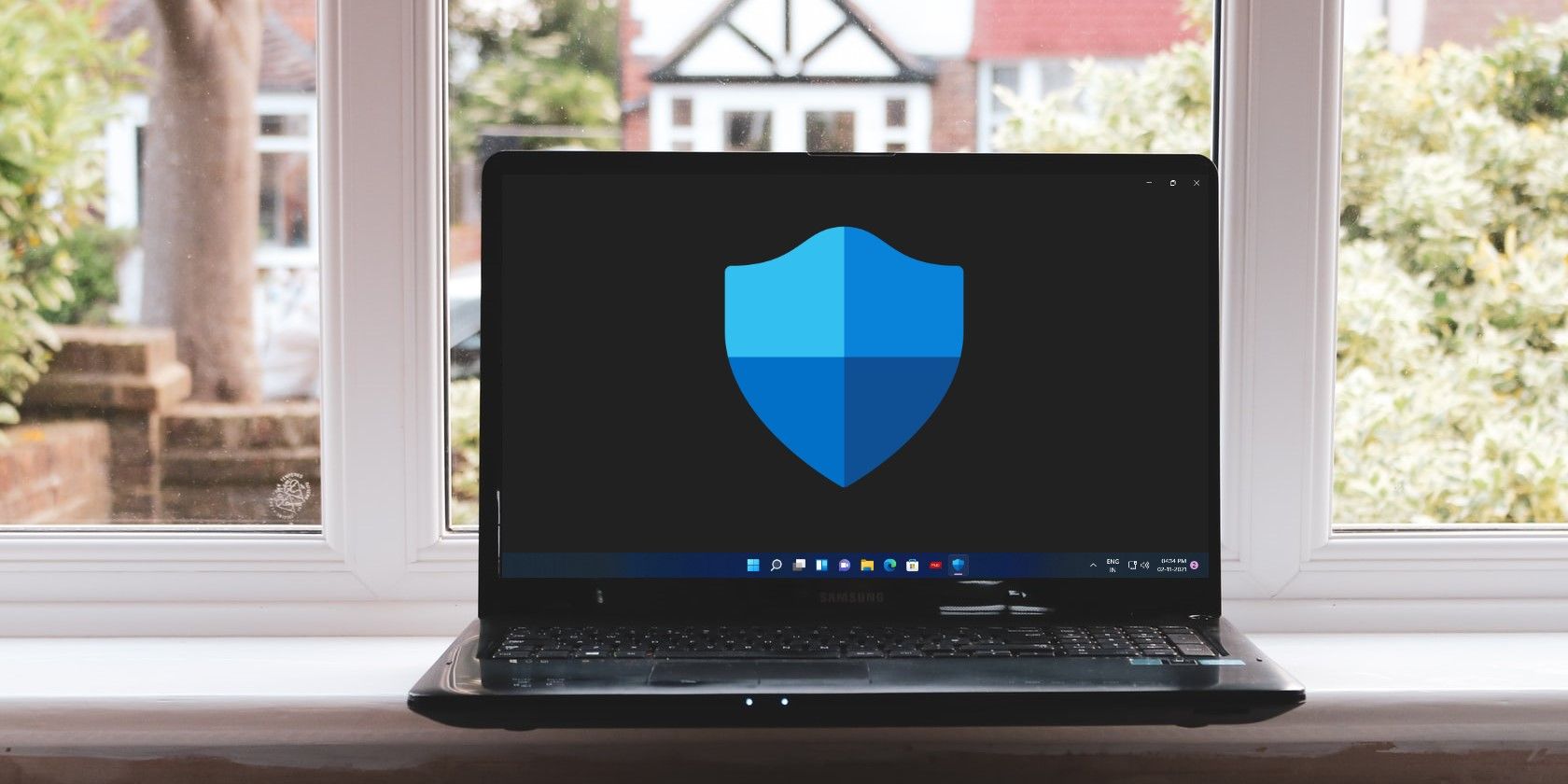به روز نگه داشتن Windows Defender برای امنیت رایانه شما مهم است، اما گاهی اوقات برای به روز رسانی خود به کمک نیاز دارد.
مایکروسافت اغلب بهروزرسانیهایی را برای ویندوز و اجزای آن ارائه میکند. با این حال، در حالی که بهروزرسانیها معمولاً برای عملکرد سیستم و رفع اشکال مفید هستند، کاربران اغلب هنگام دانلود با مشکلاتی مواجه میشوند.
هنگامی که بهروزرسانیهای سیستم با شکست مواجه میشوند، راهحلهای زیادی وجود دارد، اما در صورت عدم موفقیت بهروزرسانی برنامه چه کاری باید انجام دهید؟ در طول این راهنما، ما راهحلهایی را بررسی میکنیم تا زمانی که بهروزرسانی مایکروسافت دیفندر کار نمیکند، مشکلی رایج که کاربران ویندوز 10 و 11 با آن مواجه هستند، امتحان کنیم. روشی را ادامه دهید که به بهترین وجه با شرایط شما سازگار است.
درک دلایل پشت بهروزرسانی ناموفق Microsoft Defender
قبل از اینکه مستقیماً به عیب یابی بپردازید، مهم است که بفهمید چه چیزی ممکن است باعث این مشکل در مورد شما شود. ما کمی تحقیق کردیم و متوجه شدیم که یک یا چند مورد از موارد زیر میتواند به مشکل بهروزرسانی Microsoft Defender کمک کند:
- اجزای به روز رسانی مورد نیاز ویندوز برای نصب به روز رسانی سیستم و برنامه به درستی کار نمی کنند. آنها می توانند فاسد یا شکسته باشند، که منجر به موضوع مورد نظر می شود.
- یک راه حل آنتی ویروس شخص ثالث نصب شده روی رایانه شما با به روز رسانی های Defender تداخل می کند، آنها را در میانه راه متوقف می کند یا حتی از شروع به کار آنها جلوگیری می کند.
- خود سیستم با نوعی خطا یا ناهماهنگی فساد سروکار دارد. هنگامی که این اتفاق می افتد، احتمالاً در حین انجام عملیات معمول با یک یا چند مشکل مواجه خواهید شد.
اکنون که می دانید چه چیزی ممکن است باعث این مشکل شود، زمان آن فرا رسیده است که روش های عیب یابی را شروع کنیم که می توانند در کوتاه ترین زمان به رفع مشکل کمک کنند.
1. هر گونه برنامه آنتی ویروس شخص ثالث را غیرفعال کنید
تداخل برنامه های آنتی ویروس شخص ثالث در فرآیندهای مایکروسافت دیفندر، به ویژه در شرایطی مانند آنچه در دست است، غیرمعمول نیست.
تنها راه حل موثر، در این مورد، غیرفعال کردن تمام برنامه های امنیتی شخص ثالث و سپس نصب مجدد به روز رسانی Defender است. هنگامی که به روز رسانی ها با موفقیت نصب شدند، می توانید برنامه های امنیتی را دوباره فعال کنید.
برای غیرفعال کردن برنامه های امنیتی، می توانید به سادگی روی نماد نوار وظیفه آنها کلیک راست کرده و گزینه Disable > Disable را تا راه اندازی مجدد بعدی انتخاب کنید. اگر فکر می کنید که راه حل آنتی ویروس واقعا مقصر است، توصیه می کنیم آن را حذف کنید و به یکی از بهترین راه حل های امنیتی شخص ثالث برای ویندوز 10 بروید.
2. Windows Update Components را ریست کنید
همانطور که قبلاً اشاره کردیم، اگر اجزای بهروزرسانی خراب یا خراب باشند، ممکن است نتوانید بهروزرسانیهای ویندوز را نصب کنید.
از آنجایی که این اجزا برای کارکرد سرویس بهروزرسانی ضروری هستند، باید آنها را تعمیر کنید تا آخرین بهروزرسانیهای موجود را نصب کنید. بهترین راه برای تعمیر این قطعات، بازنشانی آنها به حالت پیش فرض است.
در اینجا نحوه انجام این کار آمده است:
- در جستجوی ویندوز cmd را تایپ کنید و روی Run as administrator کلیک کنید.
- در اعلان User Account Control روی Yes کلیک کنید.
- در پنجره زیر دستورات زیر را یکی یکی تایپ کنید و بعد از هر کدام Enter را بزنید تا اجرا شود.net stop wuauservnet stop cryptSvcnet stop bitsnet stop msiserver
- پس از اتمام، دستورات زیر را اجرا کنید. با این کار سرویس هایی که در بالا غیرفعال کردید مجدداً راه اندازی می شود.
net stop wuauserv
net stop cryptSvc
net stop bits
net stop msiserver
net start wuauserv
net start cryptSvc
net start bits
net start msiserver
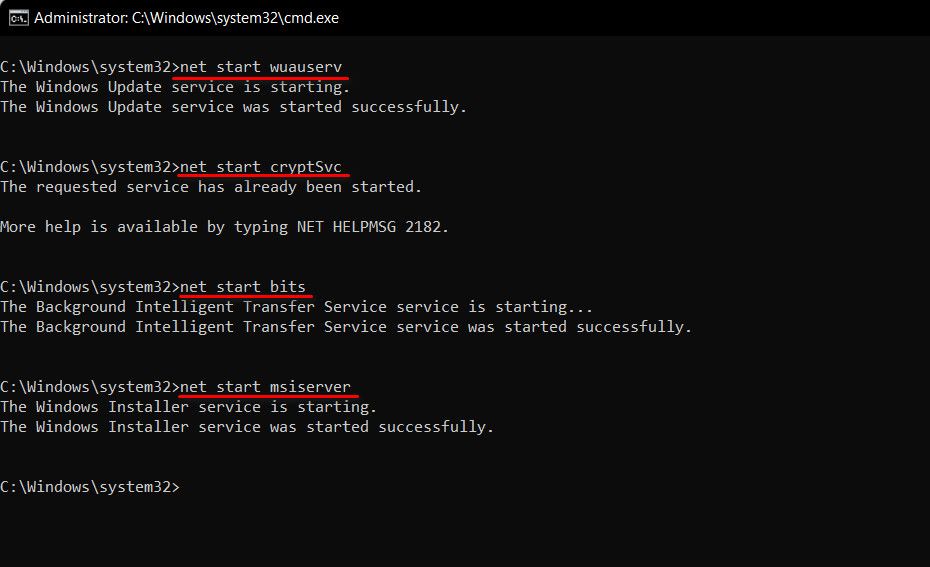
اکنون می توانید پنجره Command Prompt را ببندید و بررسی کنید که آیا مشکل حل شده است یا خیر.
3. Microsoft Defender Service را مجددا راه اندازی کنید
همچنین این احتمال وجود دارد که مشکل در خود سرویس Microsoft Defender باشد. این سرویس ممکن است با یک نقص موقتی برخورد کند یا ممکن است به سادگی غیرفعال شده باشد.
در این روش سرویس Microsoft Defender را مجددا راه اندازی می کنیم و نوع راه اندازی آن را به صورت خودکار تنظیم می کنیم. به این ترتیب، سرویس به طور خودکار هنگام بوت شدن در سیستم راه اندازی می شود و به سیستم اجازه می دهد تا به روز رسانی های خود را بدون هیچ مشکلی نصب کند.
در اینجا تمام کاری است که باید انجام دهید:
- Win + R را فشار دهید تا Run باز شود.
- Services.msc را در Run تایپ کنید و روی Enter کلیک کنید.
- در پنجره زیر به دنبال سرویس Microsoft Defender Antivirus بگردید و روی آن راست کلیک کنید.
- Properties را از منوی زمینه انتخاب کنید.
- حال بر روی دکمه Stop کلیک کنید. قبل از زدن Start، چند لحظه صبر کنید.
- پس از راه اندازی مجدد سرویس، منوی بازشوی Startup type را باز کرده و Automatic را انتخاب کنید.
- برای ذخیره تغییرات روی Apply > OK کلیک کنید.
- پس از انجام، اسکنهای SFC و DISM را اجرا کنید (برای دستورالعملها تفاوت بین SFC، DISM و CHKDSK را ببینید) تا هرگونه خطای خرابی در سیستم را که ممکن است مانع از نصب آخرین بهروزرسانی Defender از ویندوز شود، رد کنید.
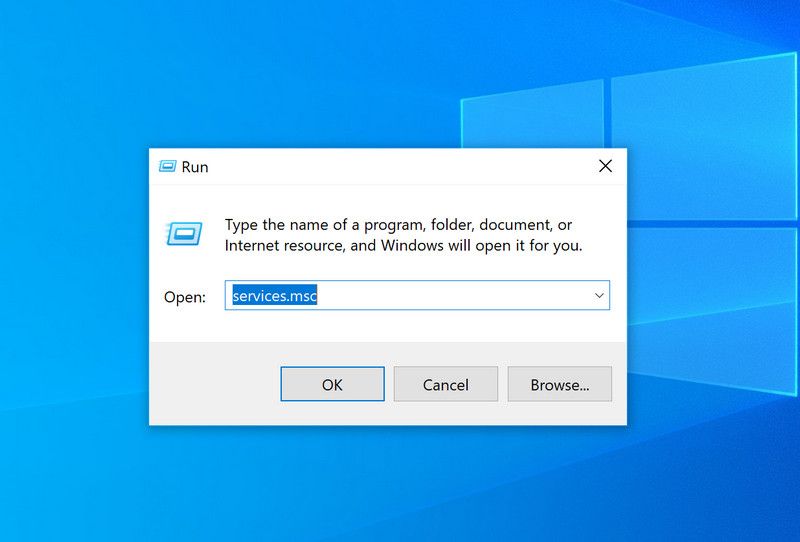
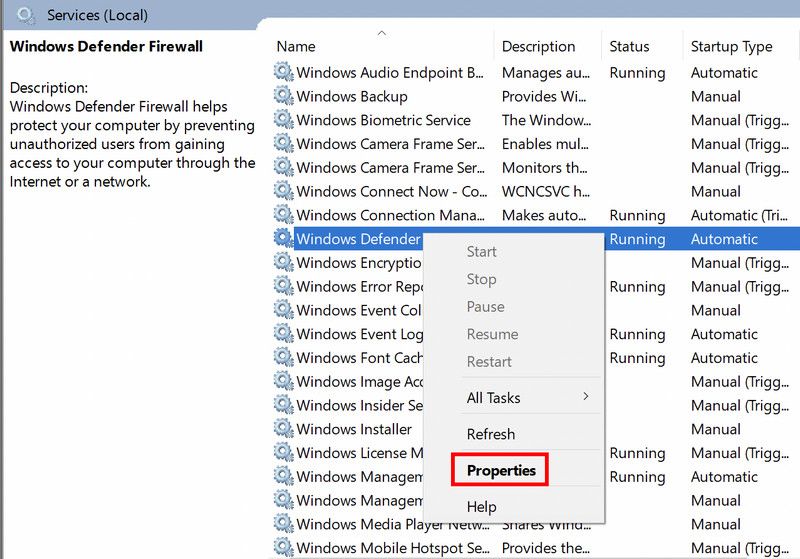
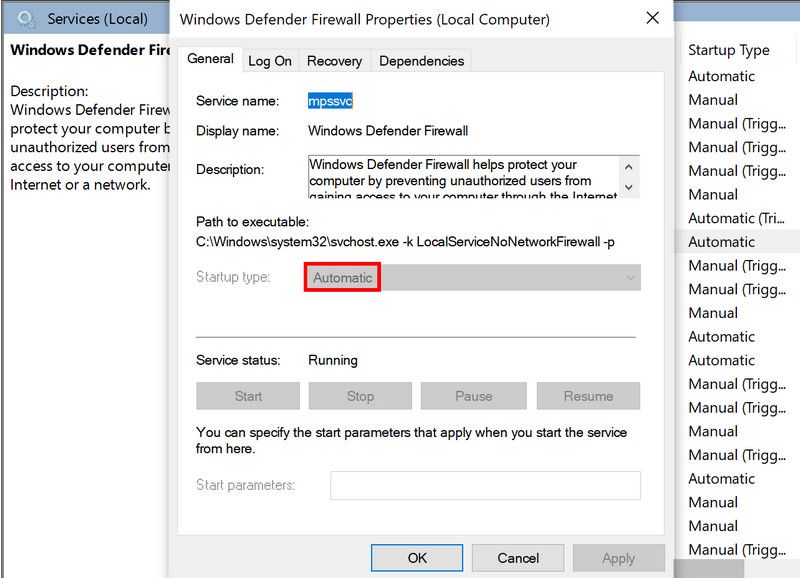
میتوانید پس از انجام این کار، بهروزرسانی هدفمند را دوباره نصب کنید و بررسی کنید که آیا مشکل اکنون برطرف شده است یا خیر.
4. به روز رسانی هدفمند را به صورت دستی نصب کنید
ویندوز همچنین به شما این امکان را می دهد که اگر نصب خودکار کار نمی کند، به روز رسانی های معلق را به صورت دستی نصب کنید.
ما راهنمای کاملی در مورد نحوه نصب بهروزرسانیهای Microsoft Defender به صورت دستی داریم و توصیه میکنیم برای نصب بهروزرسانی هدفمند خود، مراحل ذکر شده در آنجا را دنبال کنید.
برای کسانی که نمیتوانند با دنبال کردن دستورالعملهای موجود، بهروزرسانی را نصب کنند، در اینجا روش دیگری برای نصب دستی بهروزرسانیها وجود دارد که برای چند کاربر دیگر کارآمد است:
- به کاتالوگ Microsoft Update بروید و بهروزرسانی مورد نظر را جستجو کنید.
- بر روی دکمه دانلود کلیک کنید و منتظر بمانید تا مراحل تکمیل شود.
- فایل های دانلود شده را در یک پوشه موقت ذخیره کنید و سپس تمام فایل های اجرایی را اجرا کنید.
- پس از اتمام، به مکان زیر در File Explorer بروید تا نسخه پلتفرم Windows Security را پیدا کنید. نسخه پلتفرم را یادداشت کنید.C:\ProgramData\Microsoft\Windows Defender\Platform
- سپس در جستجوی ویندوز cmd را تایپ کرده و روی Run as administrator کلیک کنید.
- دستور زیر را اجرا کنید. مطمئن شوید که شماره پلتفرم را با شماره ای که قبلاً ذکر کرده اید جایگزین کرده اید.cd C:\ProgramData\Microsoft\Windows Defender\Platform\platformnumber
- اکنون موارد زیر را اجرا کنید:C:\ProgramData\Microsoft\Windows Defender\Platform\platformnumber>MpCmdRun -SignatureUpdate
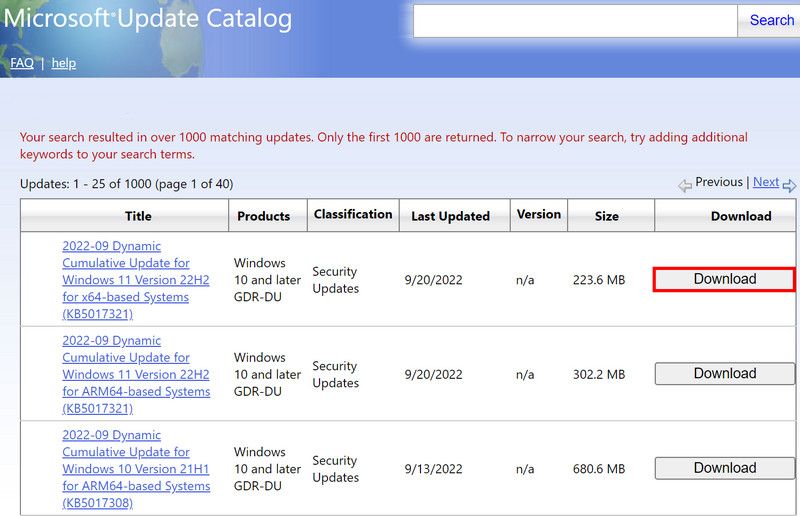
C:\ProgramData\Microsoft\Windows Defender\Platform
cd C:\ProgramData\Microsoft\Windows Defender\Platform\platformnumber
C:\ProgramData\Microsoft\Windows Defender\Platform\platformnumber>MpCmdRun -SignatureUpdate
پس از اجرای دستور، بررسی کنید که آیا به روز رسانی با موفقیت نصب شده است.
Microsoft Defender را با موفقیت به روز کنید
ابزارهای امنیتی مانند Microsoft Defender سیستم شما را در برابر تهدیدات داخلی و خارجی ایمن نگه می دارد. این برنامه فایل های سیستم شما را اسکن می کند و مشکلات احتمالی که می تواند سیستم شما را در معرض هر نوع خطری قرار دهد را شناسایی می کند. با این حال، برای عملکرد صحیح، باید به طور منظم، درست مانند سایر برنامه های سیستم، به روز شود.
روشهای ذکر شده در بالا باید به شما در نصب آخرین بهروزرسانیهای Microsoft Defender کمک کرده باشند. هر زمان که مشکل دوباره ظاهر شد، توصیه می کنیم با تیم پشتیبانی رسمی مایکروسافت تماس بگیرید تا آنها بتوانند علت اصلی مشکل را بررسی کنند و بر اساس آن یک راه حل عملی پیشنهاد دهند.